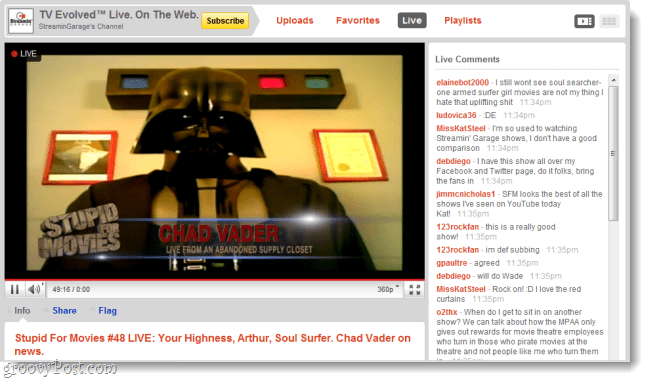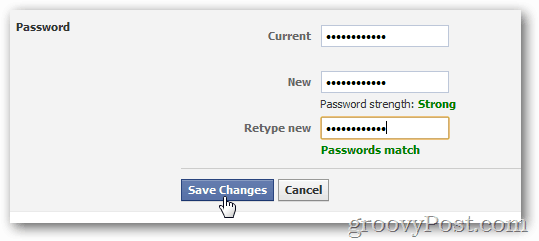Slik fikser du ERR_CONNECTION_TIMED_OUT på Windows
Microsoft Windows 10 Windows 11 Helt / / April 03, 2023

Sist oppdatert den

En ERR_CONNECTION_TIMED_OUT-feil på Windows vil stoppe innlasting av nettsider. For å fikse problemet, bruk trinnene i denne veiledningen.
Noen ganger vil du støte på en Err_Connection_Timed_Out-feil når du prøver å få tilgang til et nettsted på Windows. Denne feilen kan dukke opp i nettleseren din når et nettsted du laster inn tar for lang tid å svare.
Heldigvis er det noen ting du kan gjøre for å løse problemet. Hvis du er usikker på hvordan du fikser Err_Connection_Timed_Out på Windows og du ikke kan laste inn noen nettsider, følger du trinnene nedenfor.
Deaktiver Windows-brannmur midlertidig
Når du besøker et nettsted, sender PC-en en forespørsel til nettstedserveren om tilgang til innholdet. Det er imidlertid en tidslinje, og hvis forespørselen ikke returneres innen en viss periode, vil du se Err_Connection_Timed_Out-feilen på Windows.

Denne feilen kan skje i alle nettlesere på Windows 10 eller 11. En av de mulige årsakene til det er et problem med Windows-brannmuren. Som et midlertidig tiltak kan du deaktivere Windows-brannmuren for å se om det løser problemet.
Slik deaktiverer du Windows-brannmur midlertidig for å fikse en Err_Connection_Timed_Out-feil:
- Åpne Start-menyen.
- Type brannmur og velg Windows Defender brannmur.
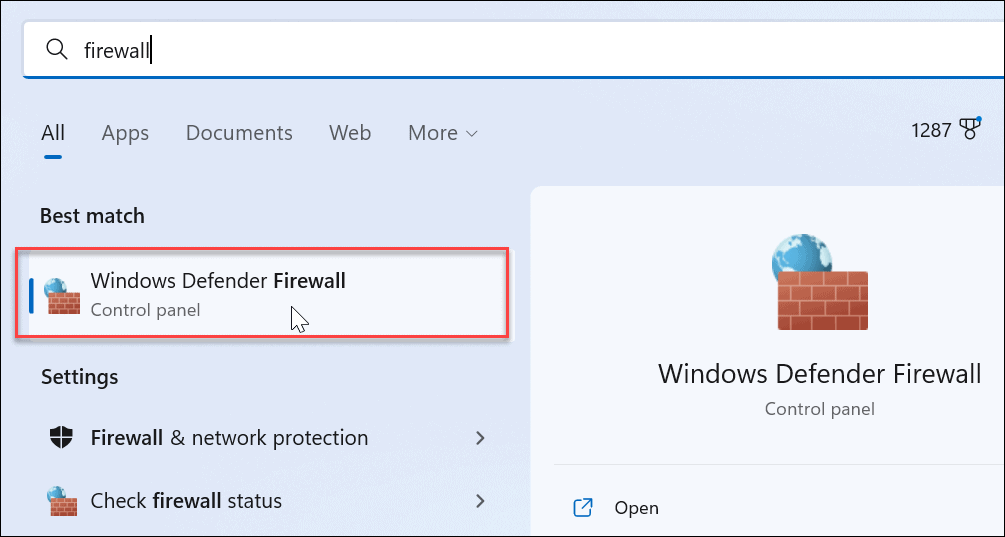
- Klikk på Slå Windows Defender-brannmur på eller av alternativet i venstre panel.
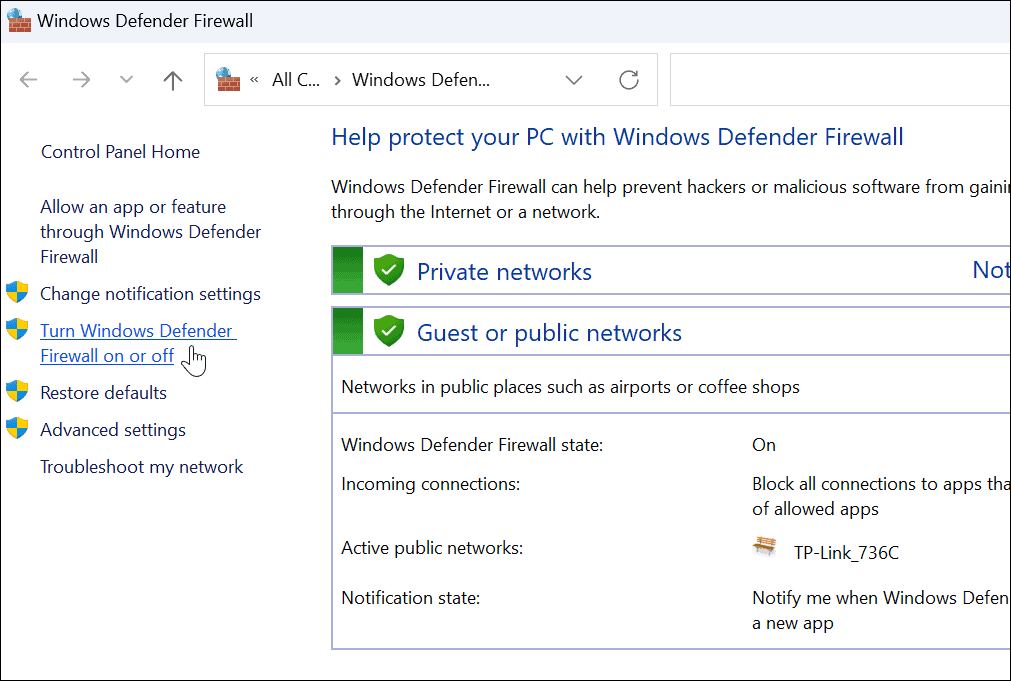
- Snu begge deler Windows Defender brannmur alternativer av og klikk OK på bunnen.
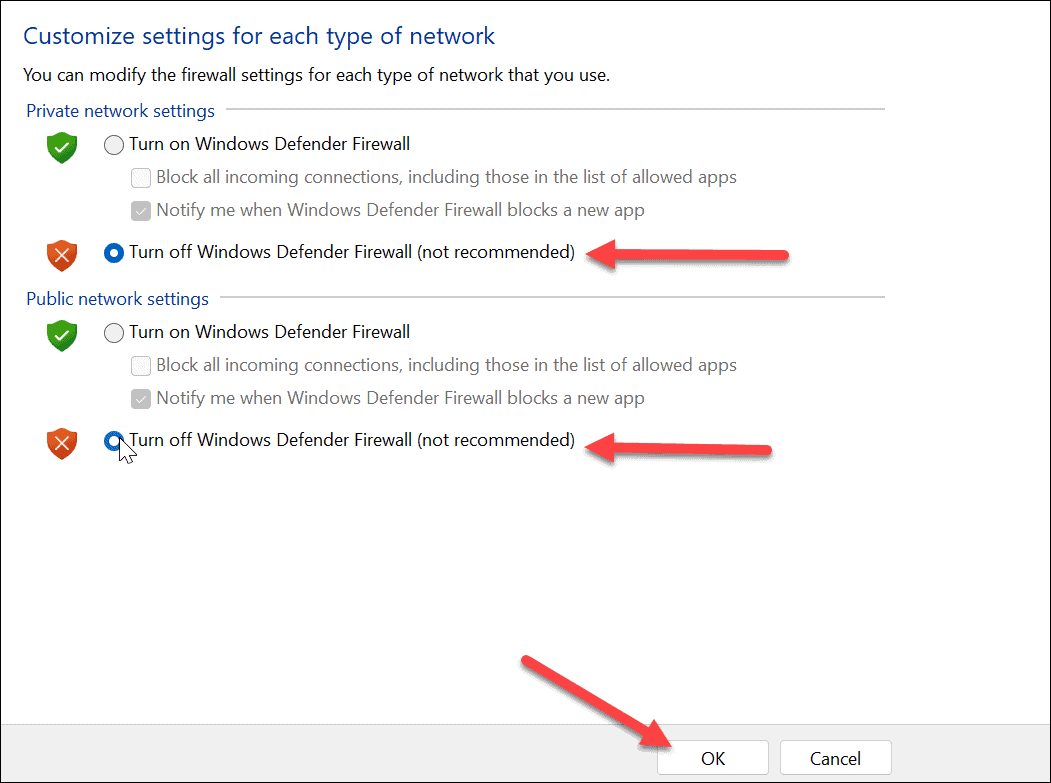
- Start PC-en på nytt for å bruke endringene.
- Etter at du har kommet tilbake fra omstart, åpne nettleseren og se om siden fungerer.
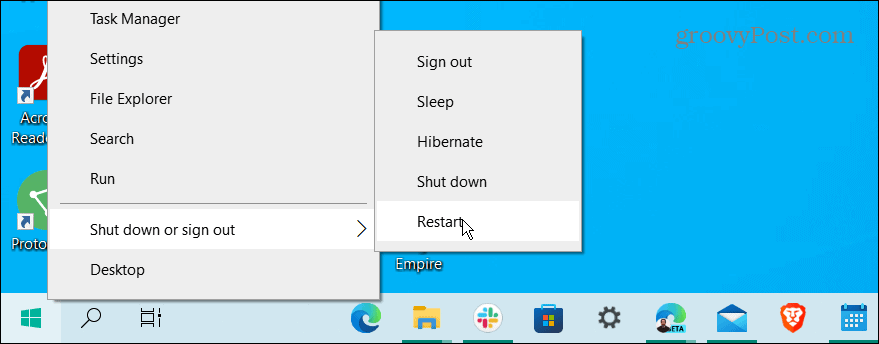
Slett nettleserhistorikk og hurtigbuffer
Hvis deaktivering av brannmuren ikke løser tidsavbruddsfeilen, er det en god idé å slette nettleserens historikk, informasjonskapsler og hurtigbuffer. Alle disse dataene kan føre til at nettstedet får tidsavbrudd og forårsaker feilen.
Vanligvis åpner du nettleseren og går til Innstillinger > Personvern eller Sikkerhet > Tøm logg. For spesifikke trinn-for-trinn-instruksjoner, klikk på lenken til nettleseren din nedenfor.
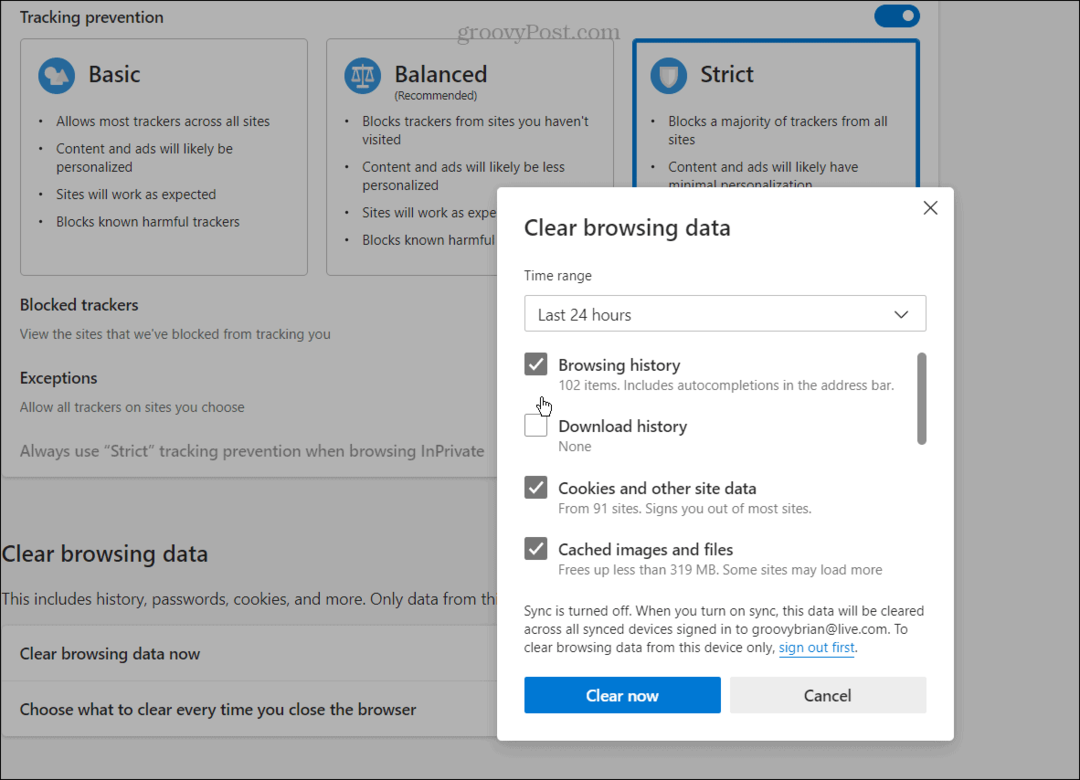
For å tømme nettleserloggen, bufferen og informasjonskapslene i nettleseren din, bruk en av følgende koblinger:
- Tøm Google Chrome-logg og buffer
- Tøm Firefox-historikk og buffer
- Tøm historikk og hurtigbuffer i Microsoft Edge
Tøm DNS-buffer på Windows
domenenavn system, eller (DNS), anses å være "telefonboken" på internett. Det tar et domene som groovyPost.com og peker det til en IP-adresse. Noen ganger er det imidlertid en korrupt fil som forårsaker feilmeldingen. For å hjelpe til med å løse problemet kan du tømme DNS-bufferen for å fjerne korrupsjon.
Slik tømmer du DNS-buffer på Windows:
- trykk Windows-tast, søk etter powershell og velg Kjør som administrator fra menyen på høyre side.
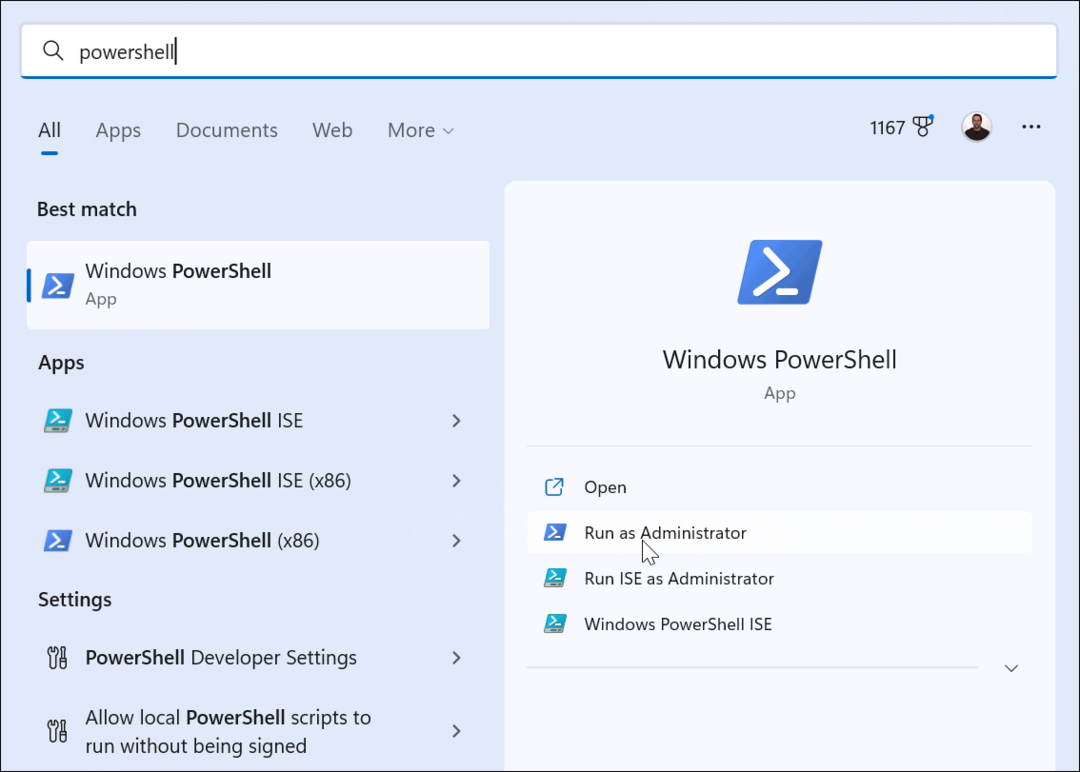
- Kjør følgende kommandoer i rekkefølge og trykk Tast inn etter hver enkelt.
ipconfig /flushdns. ipconfig /registerdns. ipconfig /release. ipconfig /renew
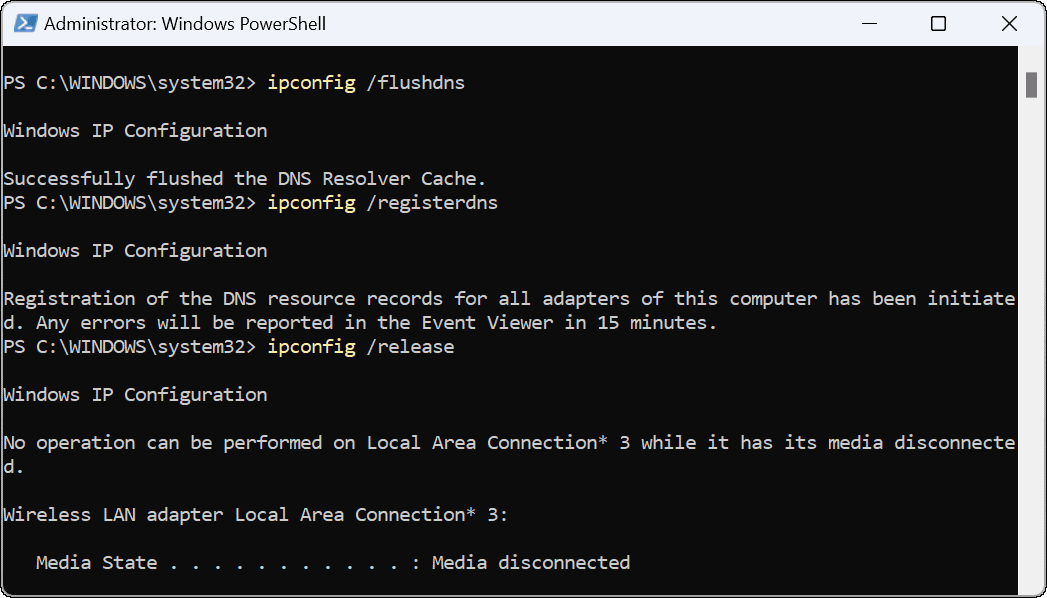
Etter å ha kjørt kommandoene ovenfor i terminalen, start Windows på nytt og sjekk nettstedet du prøver å få tilgang til, og det skal fungere.
Deaktiver proxy-innstillinger på Windows
En annen mulighet for feilen er feilkonfigurerte proxy-innstillinger. Den gode nyheten er at du kan slå dem av og koble til internett med hell.
Slik slår du av proxy-innstillinger på Windows:
- trykk Windows-tast og klikk Innstillinger. Alternativt kan du slå Windows-tast + I for å åpne Innstillinger direkte.
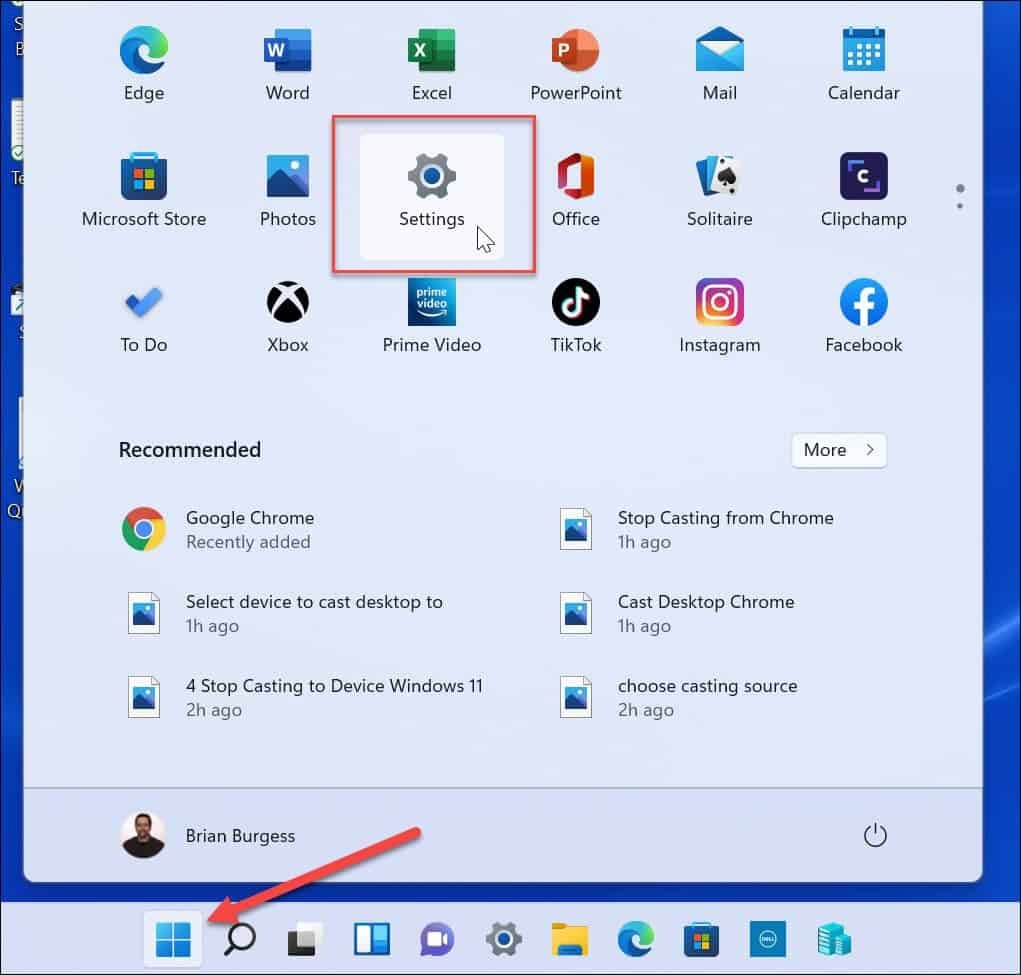
- Når Innstillinger åpnes, klikk Nettverk og Internett fra venstre kolonne, og velg Fullmakt fra listen over alternativer.
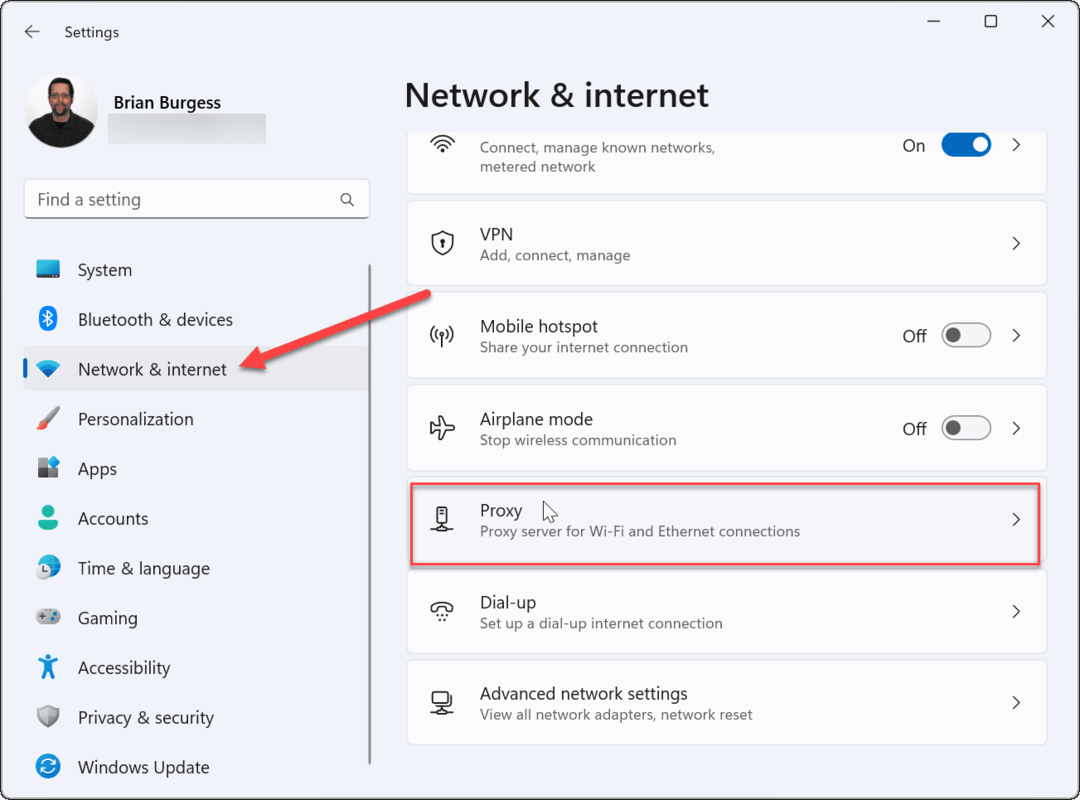
- Under Automatisk proxy-oppsett, veksle Av de Oppdag innstillinger automatisk alternativ.
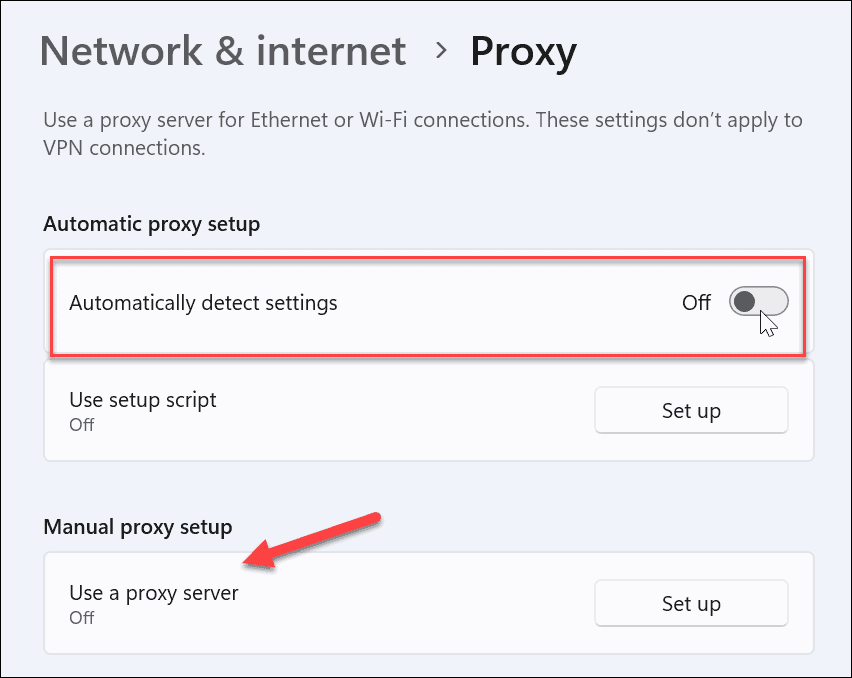
Hvis du har en manuell proxy-server satt opp, sørg for at du også slår den av. Etter å ha slått den av, åpne nettleseren og se om du fortsatt får feilen.
Retting av Windows-feil av alle typer
Det er også verdt å merke seg det hvis du bruker en VPN, sørg for at den ikke er på hvis du får feilen Err_Connection_Timed-Out på Windows. Men generelt, hvis du bruker løsningene ovenfor, bør du få ting til å fungere igjen og surfe feilfritt på Internett.
Selvfølgelig kan andre feil dukke opp i Windows. Du kan for eksempel trenge løsninger på fix VCRUNTIME140.dll mangler eller hvis du får en blåskjerm-feil, sjekk ut hvordan fikse Klokke Watchdog Timeout på Windows.
Hvis du har problemer med tastaturet, kan du fikse Windows + Shift + S som ikke fungerer. Og hvis du har problemer med en skriver, les om fikse skriverfeilen APC_INDEX_MISMATCH på Windows.
Slik finner du din Windows 11-produktnøkkel
Hvis du trenger å overføre Windows 11-produktnøkkelen eller bare trenger den for å gjøre en ren installasjon av operativsystemet,...
Slik sletter du Google Chrome-buffer, informasjonskapsler og nettleserlogg
Chrome gjør en utmerket jobb med å lagre nettleserloggen, bufferen og informasjonskapslene for å optimalisere nettleserens ytelse på nettet. Slik gjør hun...
Prismatching i butikk: Slik får du nettpriser mens du handler i butikken
Å kjøpe i butikk betyr ikke at du må betale høyere priser. Takket være prismatchingsgarantier kan du få online rabatter mens du handler i...